Cách tạo Blog năm 2022: Hướng dẫn thú vị cho tân binh
Nếu đang đọc những dòng này, bạn hẳn đã nhận thấy mình, hoặc sếp của mình, có chuyện cần nói với thế giới. Dù là trường hợp nào, điều bạn cần là một nơi để thường xuyên đăng những bài viết dí dỏm hoặc những nội dung khác như hình ảnh hay video.
Một nơi hoàn toàn trong tầm kiểm soát của bạn, không như những bài đăng Instagram hay trang Facebook vô danh, nhiều hạn chế, tôi nói đúng chứ? Nói cách khác – một weblog!
(Cốc cốc, 1997! Chúng tôi là thế hệ thú vị hơn, chúng tôi dùng những chiếc điện thoại không vừa với túi của các bạn và nói năng cũng ngắn gọn hơn! Chúng ta cùng bám sát “blog” từ đây nhé, được chứ?)
Như vậy thì vâng, câu hỏi logic tiếp theo mà bạn gõ vào công cụ tìm kiếm sẽ là: làm thế nào để tạo blog? Ừm, giờ thì bạn có thể đóng trang kết quả tìm kiếm lại, bạn đã đến đúng nơi rồi đấy.
..Đóng lại nào. Tốt lắm.
Trong bài hướng dẫn chi tiết nhưng thoải mái này, chúng ta sẽ đi qua mọi bước cần thiết để tạo blog riêng (thực ra là chỉ 4 bước). Cuối cùng, tôi sẽ cung cấp những lời khuyên về cách giữ an toàn, phát triển – và kiếm tiền từ trang blog mới của bạn. Kết quả là, bạn sẽ:
-
học cách tạo trang web
mà không cần dòng mã nào
-
tiết kiệm nhiều tiền
và thời gian quý báu
-
tiếp cận bất kỳ ai trên thế giới
bằng nội dung viết tuyệt vời
-
kết bạn với kỳ lân
(thôi được, có lẽ không theo nghĩa đen)
Trước khi chúng ta đi sâu hơn, có một câu hỏi quan trọng nên được trả lời tức thì để hiểu rõ hơn về điều chúng ta đối mặt. Tuy nhiên, nếu bạn quá hào hứng muốn bắt đầu NGAY, chỉ việc bỏ qua hai mục tiếp theo hoặc dùng link nội bộ này để cuộn trưc tiếp đến Bước 1.
Mục Lục
Miễn phí hay gần như miễn phí?
Mặc dù hiển nhiên bạn có thể tạo blog miễn phí bằng cách sử dụng một trong những dịch vụ “blog tập thể” hiện có, hay thậm chí mạng xã hội như Twitter, rất cần ghi nhớ rằng bất kỳ biện pháp nào liên quan đến các dịch vụ blog miễn phí cũng đều có một số hạn chế:
- Blog của bạn trông sẽ giống như hàng ngàn blog khác bởi vì tính năng cá nhân hóa thường không là mặt mạnh của những hệ thống này. Các mẫu thiết kế thường không tồn tại hoặc quá lỗi thời/khó coi mà bạn thà không có.
- Blog của bạn sẽ hiển thị quảng cáo của người khác: tuy nhiên, bạn sẽ không thấy bất kỳ doanh thu nào từ những mẩu quảng cáo này – các nền tảng cần chạy những máy tính chủ của trang blog, do đó họ sẽ tự giữ tiền cho mình.
- Bạn sẽ hoạt động với những hạn chế kỹ thuật, chẳng hạn như dung lượng để lưu các file blog, số khách truy cập mỗi tháng, và kích thước file upload.
- Địa chỉ trang web của bạn sẽ là subdomain của nền tảng blog, chẳng hạn như
blog.platform.com– thay vì địa chỉ sang chảnh hơn nhiều nhưblog.com
Nói như thế không có nghĩa một trang blog hoàn toàn miễn phí là ý tồi – trên thực tế, nếu thấy ổn với những điều đã liệt kê bên trên – bạn có thể chọn con đường này. Tuy nhiên, nếu bạn thật nghiêm túc với blog và có thể dành nửa giờ để làm cho nó trông chuyên nghiệp và đáng tin cậy, xin hãy đọc tiếp.
Để hiểu tại sao việc sở hữu trang web riêng lại không thể hoàn toàn miễn phí (hay, tương tự như vậy, tại sao mọi dịch vụ blog “hoàn toàn miễn phí” lại phải kiếm tiền từ blog của bạn thông qua quảng cáo hay những loại phí ẩn khác), chúng ta cần hiểu website là gì và cách hoạt động thế nào:
Bất kỳ trang web nào (ví dụ như blog) đều là một tập hợp file được nhận ra bởi một cách nhận dạng độc đáo – đó là địa chỉ trang web, nghĩa là, dòng chữ mà bạn nhập vào thanh địa chỉ của trình duyệt để vào một trang web nhất định.
Những file đó cần có thể được truy cập 24/7 để trang web của bạn thật sự online – nghĩa là chúng nên được lưu trên một máy tính luôn bật và luôn được kết nối Internet. Máy tính chuyên dụng đó được gọi là server, và công ty cung cấp các server đó được gọi là nhà cung cấp hosting.
Dạng địa chỉ web phổ biến nhất là tên domain – một chuỗi từ mà con người có thể đọc được và cung cấp một số thông tin về trang web mà nó hướng tới. Ví dụ, tên domain dogs.com (có thể) nói về chó và nhắm đến khách truy cập Mỹ hay quốc tế.
Đây là một lời mặc khải (tôi hy vọng không): việc điều hành cả tên domain lẫn dịch vụ hosting đều luôn tốn tiền. Lý do là –
- Để trở thành nhà đăng ký domain, một công ty phải đáp ứng nhiều tiêu chí kỹ thuật, tài chính, pháp lý – và đóng phí hàng năm (ví dụ, $4000 mỗi năm cho ICANN đối với domain quốc tế),
- Để cung cấp các dịch vụ hosting, một công ty cần mua và duy trì rất nhiều máy tính mạnh ở một địa điểm an toàn, đồng nghĩa với rất nhiều khoản chi. Đây vừa là chi phí cố định (trang thiết bị) vừa là chi phí định kỳ (lương, thuê chỗ..)
Điều này nghĩa là bất kỳ ai tuyên bố cung cấp cho bạn tên domain và hosting miễn phí đều là những nhà hảo tâm từ thiện có hầu bao khủng – hoặc đang lên kế hoạch kiếm tiền từ trang blog của bạn bằng cách khác sau đó (quảng cáo!). Bạn đoán được chứ?
Thôi được, tôi cho là bây giờ bạn đã hiểu tôi đang nói gì – không một blogger tự trọng nào muốn phải chịu quảng cáo và những hạn chế kỹ thuật đi cùng với “blog miễn phí”; nói cách khác:
Nếu bạn muốn blog của mình trông chuyên nghiệp và có kế hoạch phát triển trong tương lai (và kiếm tiền từ đó), một số chi phí là điều không thể tránh khỏi.
Tuy nhiên, tin vui đây: bằng cách tiếp cận thông minh và chỉ tập trung vào những gì quan trọng nhất, chúng ta có thể giảm chi phí thiết lập blog đến mức tối thiểu. Đây chính là mục tiêu của bài hướng dẫn này.
À vâng, và đừng quên mã phiếu giảm giá độc quyền nhé!
..Chúng ta sẽ nói đến việc đó trong ít phút nữa. Bây giờ hãy bắt đầu với bước thiết yếu nhất (và là bước duy nhất mà bạn phải trả tiền):
Bước 1 trên 4: Chọn một nhà cung cấp Domain và Hosting
Được rồi, quay lại công việc nào! Trước tiên, chúng ta cần một nơi cho trang blog của bạn sinh sống và một địa chỉ riêng để người dùng Internet có thể tìm. May mắn là, chúng ta có thể làm cả hai việc cùng lúc, bởi vì hầu như các nhà cung cấp hosting lớn đều có xu hướng cung cấp đăng ký tên domain dưới dạng dịch vụ phụ.
Trong số tất cả các công ty mà chúng tôi đã cùng làm việc trong 10 năm qua, công ty đặc biệt đáng khuyên dùng nhất là Hostinger: với hơn 30 triệu người dùng khắp thế giới và sự chú trọng vào tính đơn giản, đây là một chọn lựa hợp lý cho blogger mới bắt đầu.
Hostinger hiện đang có giảm giá hấp dẫn cho các gói “hosting + domain”, nhưng chúng ta sẽ đi xa hơn và tiết kiệm thêm nữa bằng cách sử dụng mã giảm giá độc quyền của chúng tôi.
Bây giờ cùng vào cuộc nhé: khi click vào nút bên dưới, bạn sẽ được dẫn vào trang Hostinger chính thức với giá đã giảm. Ngoài ra, cũng có thể có tên domain MIỄN PHÍ với những chương trình nhất định mà chúng ta sẽ thảo luận trong giây lát.
Nhận giảm 15% Hostinger + tên domain miễn phí ›
Ở đây sẽ hiển thị ba chương trình hosting: nếu bạn không cần vài trang blog cùng lúc thì Premium là lựa chọn thích hợp nhất. Chương trình Single có những hạn chế băng thông và không cho áp dụng domain miễn phí cũng như mã giảm giá độc quyền của chúng tôi, do đó khiến chọn lựa này kém phần hấp dẫn.
Sau khi chọn chương trình hosting, bạn sẽ được đưa đến trang checkout để thực hiện một số chọn lựa liên quan đến đơn hàng của mình. Chúng ta hãy lướt nhanh qua từng chọn lựa:
- Trước hết, bạn có chọn lựa vài khoảng thời gian cho order đầu tiên của mình (tài khoản hosting của bạn sẽ được tự động gia hạn sau đó để tránh mất blog – dĩ nhiên, trừ khi bạn chủ động hủy). Giá trị thích hợp nhất để chọn ở đây là một năm (12 tháng), vì với cách này, bạn vừa được dùng mọi khoản giảm giá VÀ vừa có đủ thời gian thử nghiệm ý tưởng blog để xem nó có hiệu quả hay không.
- Sau đó, bạn sẽ thấy một vài ô đánh dấu chọn lựa, đầu tiên là chứng nhận SSL. Đây là biện pháp an ninh giúp ngăn dữ liệu của khách truy cập bị hiển thị trên mạng, và cho bạn chiếc ổ khóa màu xanh lá đáng tin cậy trên thanh địa chỉ (giống như trên trang này). SSL đã trở thành tiêu chuẩn toàn cầu đối với các trang web an toàn khắp thế giới, và thậm chí có thể ảnh hưởng tích cực đến thứ tự tìm kiếm trên Google. Tôi khuyên kích hoạt chọn lựa SSL bởi vì bạn sẽ cần nó trong mọi trường hợp – và Hostinger cung cấp với phí rất thấp thay vì thanh toán hàng năm như hầu hết các nguồn khác.
- Tiếp theo là backup add-on, tôi khuyên nên tắt đi bởi vì bạn sẽ có thể tái tạo miễn phí sau đó (tôi sẽ chỉ bạn cách làm).
- Ô đánh dấu cuối cùng – Cloudflare – cũng có thể để đó không cần đánh dấu: mặc dù đây là tính năng “thú vị nên có” đối với bất kỳ trang web nào nhưng bạn sẽ không cần nó trong 1-2 năm đầu cho đến khi blog của bạn thật sự có được lượng khách truy cập lớn.
- Cuối cùng là domain miễn phí mà chúng ta đã đề cập trước đây: chỉ cần nhập tên mà bạn muốn và chọn domain zone từ danh sách thả rồi nhấn nút tìm kiếm. LỜI KHUYÊN: nếu chọn lựa đầu tiên của bạn đã có người dùng, hãy thử dùng các domain zone khác hay đổi tên, ví dụ như lặp lại từ hay thêm từ.
Tóm lại, trang order sẽ trông như thế này khi bạn hoàn thành tất cả những thiết lập đã miêu tả bên trên:
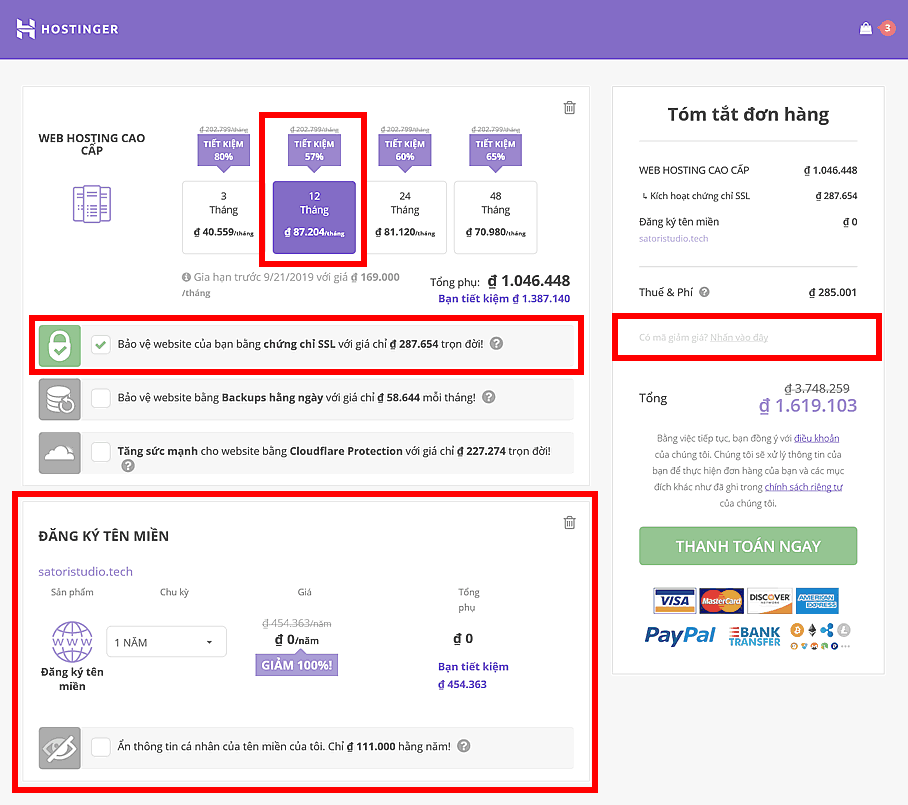
Bây giờ chúng ta gần như đã sẵn sàng – “gần như” bởi vì vẫn còn một mã giảm giá mà tôi vẫn thường nhắc với bạn 🙂 Để được giảm giá thêm 15% trên order (đã giảm), hãy click vào link màu xánh ngay bên dưới dòng thuế ở phần tóm tắt order bên phải của trang. Một ô nhập mới sẽ xuất hiện, nơi bạn có thể copy và paste mã bên dưới:
SPECIAL15
Bây giờ bạn đã sẵn sàng để click vào nút checkout màu xanh lá và tiến hành thanh toán. Tôi sẽ không hướng dẫn bạn từng bước ở đây – bạn biết online shopping hoạt động thế nào mà, bạn đã từng rồi.
Tóm lại nhé: chúng ta vừa lấy hosting và domain từ một nhà cung cấp hàng đầu, với giá thấp nhất có thể. Không có gì to tát cả. Đợi tí, thật ra – khá là to tát!
Bây giờ bạn tự do xây dựng và kiếm tiền từ blog riêng của mình, và không ai cho hiện bất kỳ quảng cáo nào hay giới hạn các chọn lựa thiết kế của bạn. Blog của bạn sẽ trông chuyên nghiệp và đáng tin cậy trên chính domain của mình với biểu tượng thân thiện SSL màu xanh lá.
Và đúng vậy, chúng ta đã chính thức hoàn thành bước đầu tiên trong bài hướng dẫn (xin nhắc bạn, đây là bước duy nhất liên quan đến thanh toán!). Chúng ta tiếp tục nào:
Bước 2 trên 4: Cài WordPress
Một số người trong các bạn khi đọc tiêu đề này có thể nghĩ “à, sẽ là WordPress đây”… Dĩ nhiên sẽ là WordPress! Với giao diện đơn giản nhưng quyền lực, trợ giúp online túc trực cũng như rất nhiều chọn lựa extension miễn phí và chủ đề bắt mắt, WP hiển nhiên là chọn lựa số một cho bất kỳ ai mới bắt đầu tạo blog.
Về lý thuyết, bởi vì bạn đã thiết lập domain và hosting, bạn không lệ thuộc vào bất kỳ hệ thống quản lý nội dung nào. Ví dụ, bạn có thể chọn Drupal hay Joomla, thay cho WordPress – cũng miễn phí và có nhiều điểm mạnh.
Tuy nhiên, tôi sẽ gắn bó với WP trong bài hướng dẫn này, bởi vì cho đến hiện tại thì đây là loại dễ học nhất đối với người mới bắt đầu – dựa trên kinh nghiệm làm việc trước đây của tôi với từng loại.
..Thôi, tán gẫu đủ rồi, đã đến lúc xắn tay áo lên lần nữa. Bây giờ mời bạn đăng nhập vào tài khoản Hostinger vừa tạo ở bước trước (danh sách sản phẩm sẽ được hiển thị) và sau đó click vào nút quản lý hosting.
Bạn sẽ được đưa đến bảng điều khiển hosting – trung tâm đầu não quản lý các thiết lập hosting và domain của bạn. Bảng điều khiển cũng chứa phần mềm giúp chúng ta cài nhanh blog engine theo chọn lựa của mình. Để khởi chạy auto-installer, click vào biểu tượng trông giống như màn hình máy tính với đèn vàng – nằm ở phần “Website”:
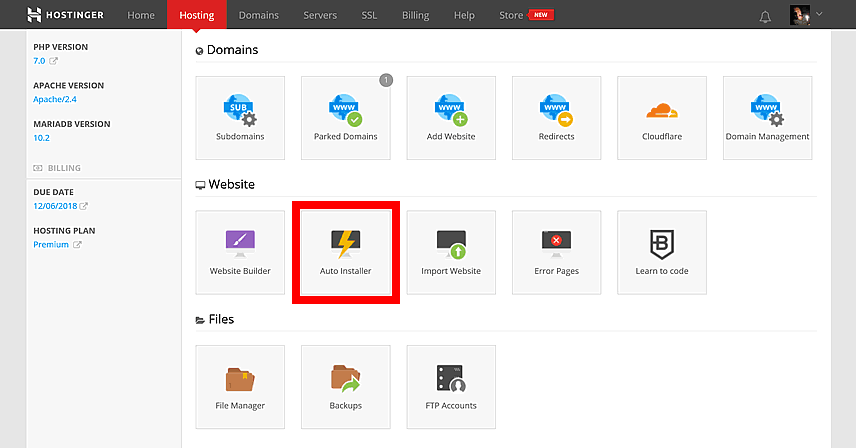
Khi đã trong giao diện auto-installer, click vào logo WordPress (chữ “W”) hay gõ “wordpress” vào ô tìm kiếm nếu bạn không thấy logo ngay tức thì.
Ứng dụng sẽ hướng dẫn bạn qua ba bước dễ dàng:
- Thứ nhất, bạn sẽ cần chọn địa chỉ mặc định để cài WordPress mới – chỉ việc chọn domain của bạn, đó là lý do chúng ta mua nó mà, bạn nhớ chứ? Đây sẽ là trang chủ của blog.
- Thứ hai, bạn sẽ được yêu cầu nhập tên người dùng và mật khẩu cho tài khoản quản trị blog, cũng như một địa chỉ email trong trường hợp cần khôi phục quyền truy cập. Hãy dùng email thật của mình và, năn nỉ đấy, đừng đặt những cái hiển nhiên như “admin” và “12345” làm tên người dùng và mật khẩu! Tôi biết bạn làm giỏi hơn thế. Có rất nhiều hacker lởn vởn xung quanh để đợi các trang blog mới với mật khẩu đơn giản, đừng để trang của bạn là nạn nhân chứ.
- Thứ ba, bạn sẽ có thể cài ngôn ngữ cho bảng quản trị blog mới của mình cũng như tiêu đề blog. Đừng dành quá nhiều thời gian ở đây, bởi vì sau này bạn sẽ có thể dễ dàng thay đổi bất kỳ thông tin nào như vậy từ bảng quản trị WordPress. Khi sẵn sàng, click vào nút “Install” màu xanh lá dễ thương..
..và ngồi xem các nàng tiên cật lực cài WordPress cho bạn. Khi họ hoàn tất công việc, bạn sẽ được thấy một bảng với thông tin liên quan và những đường link đến blog mới:
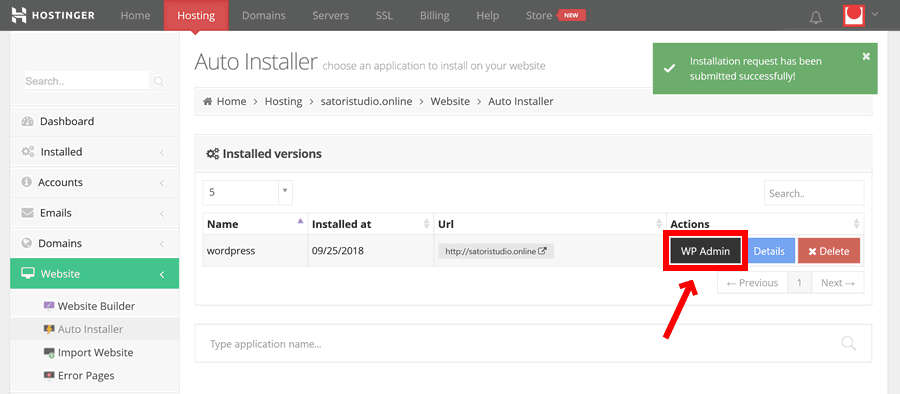
Bạn có thể click vào nút “WP Admin” màu đen để mở bảng quản trị WordPress. Hoặc, bạn có thể thêm “/wp-admin” ở cuối tên domain của trang web (ví dụ, blog.vn/wp-admin) trên thanh địa chỉ trình duyệt để đi vào bảng quản trị bất cứ lúc nào.
Không quá khó đúng không nào? Bây giờ bạn đã có hệ thống quản lý blog với chức năng đầy đủ và sẵn sàng cho những nội dung tuyệt vời. Tuy nhiên, trước khi bạn bắt đầu viết, rất đáng để đi nhanh một vòng quanh WordPress và điều chỉnh một số thiết lập ngay tức thì:
Bước 3 trên 4: Cấu hình cho Blog mới
Khi vào bảng quản trị WordPress, bạn sẽ thấy menu đen ở bên trái màn hình – ở đây bao gồm mọi thứ bạn cần để quản lý blog. Không phải tất cả các phần của menu đều hữu ích như nhau đối với người mới bắt đầu, do đó chúng ta sẽ chỉ xét qua những cái quan trọng nhất:
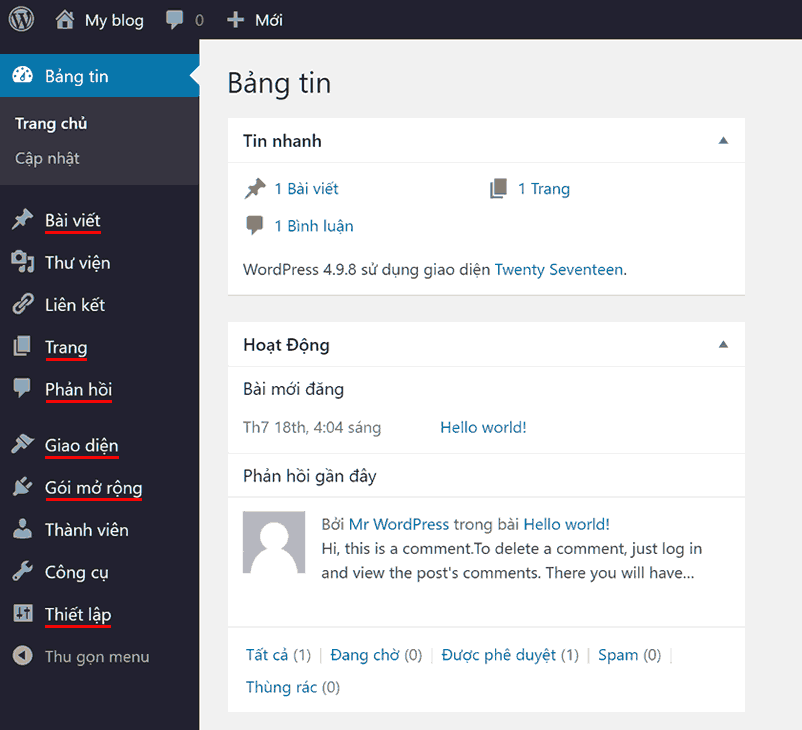
Hai phần cơ bản đầu tiên mà chúng ta thảo luận là bài viết (post) và trang (page), cả hai đều được dùng để tạo những dạng nội dung cơ bản nhất trên nền WordPress. Bạn ắt sẽ hỏi, điểm khác biệt là gì?
Các trang Page được dành cho những nội dung cố định không thường thay đổi, ví dụ như trang “Liên hệ”, còn những trang bài viết thì dành cho các thông tin dễ thay đổi hơn như tin tức, cập nhật hoặc (hẳn là bạn đã đoán được) các bài viết blog.
WordPress tự động tổng hợp các bài đăng của bạn thành một timeline đơn với tên gọi dễ gây nhầm lẫn là trang bài blog. Tuy nhiên, về kỹ thuật thì đây giống một kho lưu trữ hơn – không phải một trang tĩnh mà là tập hợp các bài đăng, thường được hiển thị theo trình tự thời gian ngược (nói cách khác, điều mà người ta thường liên tưởng khi nghĩ về “blog”).
Để thật sự phân rõ điểm khác biệt giữa bài viết và trang trong WordPress, đây là một bảng nhỏ nêu bật những điểm khác biệt quan trọng:
Bài viết
Trang
Cùng nhau hợp thành kho lưu trữ blog
Nội dung riêng rẽ liên kết thông qua menu của trang
Được đăng vào một ngày cụ thể
Nội dung tĩnh
Thường có một tác giả
Tác giả không quan trọng
Thường cho phép bình luận
Thường tắt chế độ bình luận
Thường có giao diện đồng nhất
Giao diện của mỗi trang thường khác nhau
Dùng cho nội dung định kỳ, theo thời gian như bài blog, tin tức, và ý kiến
Dùng cho nội dung không lệ thuộc thời gian như “về chúng tôi”, “liên hệ”…
Tiếp đó trong bảng quản trị WP là phần Phản hồi / Bình luận (“Comments”), phần này thì cái tên đã nói lên tất cả: nó chứa mọi bình luận mà khách truy cập để lại trên những bài blog của bạn. Nó cũng cho phép bạn quản lý – chỉnh sửa, chấp thuận, gỡ bỏ hay đánh dấu spam bất kỳ bình luận mới hay cũ nào.
Hai phần sau đây trong menu quản trị được highlight trong hình bên trên – Giao diện (“Appearance”) và Plugin – lần lượt xử lý những phương diện trực quan và chức năng của trang web. Chúng ta sẽ nói thêm về hai phần này trong bước hướng dẫn kế tiếp, khi chọn template cho blog cũng như cài một số extension hữu dụng.
Cuối cùng là phần Cài đặt (“Settings”), nơi (ngạc nhiên chưa!) chứa mọi thiết lập trình độ cao ảnh hưởng đến toàn bộ trang blog. Có bốn phụ mục ở đây đáng để xem qua ngay lập tức và đảm bảo mọi chọn lựa đều theo đúng ý bạn. Đây là một số lời khuyên nhanh:
Cài đặt → Tổng quan: phụ mục này tập hợp những thiết lập cơ bản nhất, chẳng hạn như ngôn ngữ blog và định dạng thời gian, cũng như ô tiêu đề trang mà chúng ta đã bỏ qua ở bước sau cùng của auto-installer trong phần trước của bài hướng dẫn này.
Cài đặt → Đọc: ở đây bạn có thể điều khiển blog được hiển thị thế nào và hiển thị bao nhiêu mục mỗi trang. Đây là nhóm thiết lập quan trọng, bởi vì nó quyết định front page của trang web sẽ hiển thị blog (nghĩa là kho lưu trữ bài đăng) hay một trang tĩnh (ví dụ, thông tin về bạn và đoạn giới thiệu về blog).
Cài đặt → Thảo luận: mặc dù phụ mục này trông có vẻ phức tạp đến khó chịu, hầu hết chọn lựa mặc định ở đây đều tốt. Điều duy nhất mà tôi chắc chắn sẽ khuyên bạn điều chỉnh là ô đánh dấu “Trước khi phản hồi được đăng” (“Before a comment appears”): đảm bảo kích hoạt “Nhận xét phải chờ được kiểm duyệt” (“Comment must be manually approved”), bởi vì nếu không bạn sẽ sớm nhận được những bình luận spam không thể kiểm soát.
Cài đặt → Đường dẫn tĩnh: ở đây không có gì nhiều, chỉ cần đảm bảo cấu trúc URL được thiết lập cách khác ngoài chọn lựa đầu tiên, sao cho khách truy cập của bạn có thể dùng những địa chỉ thân thiện cho các bài đăng và các trang của bạn như blog.vn/tieu-de thay vì blog.vn/?p=42. Cá nhân tôi thường chọn “post name” (chọn lựa áp chót) vì nó tạo ra các URL sạch nhất.
Và thế là tour giới thiệu WordPress đến đây là hết! Bạn hẳn sẽ tìm và điều chỉnh thêm nhiều thiết lập theo thời gian, nhưng những gì bạn đã đọc bên trên là mức tối thiểu cho phép bạn khởi động mà không phải gãi đầu quá nhiều.
Bước 4 trên 4: Chọn Theme và cài Plugins
Bạn có nhớ tôi rất đắc chí vì WordPress cung cấp rất nhiều extension và chọn lựa tùy chỉnh? Đây là một ít số liệu để củng cố điều này: cho đến hôm nay, có hơn 50,000 (là năm mươi ngàn) plugins miễn phí trong kho chính thức của WP, cũng như khoảng hơn 3,000 theme.
Hãy dành giây lát để nghiền ngẫm điều đó. Nếu bạn bắt đầu thử một plugin WordPress mỗi ngày, bạn vẫn không thể dùng hết sau 135 năm! Và đây chỉ là những loại miễn phí từ kho wordpress.org – ngoài ra còn hàng ngàn plugins cao cấp hiện có ngoài thị trường như Envato.
Bởi số lượng chọn lựa quá khủng, người ta có xu hướng quá tải không biết chọn gì khi nói đến việc tìm theme và plugin WP. Đó là lý do vì sao chúng tôi chỉ đề cập một theme (đa chức năng) và chỉ hai trong số những plugin phổ quát nhất. Phần còn lại xin để bạn tùy ý khám phá!
Khi chúng ta đang bàn về chủ đề này, tại sao lại không khoe mẽ quảng bá sự sáng tạo của chính tôi nhỉ 😛 theme này được gọi là Bento (hiện có phiên bản 2.0), và mục tiêu chính của theme là linh hoạt nhất có thể, với bất kỳ ưu tiên cá nhân nào đối với một trang blog nhất định của người sở hữu.
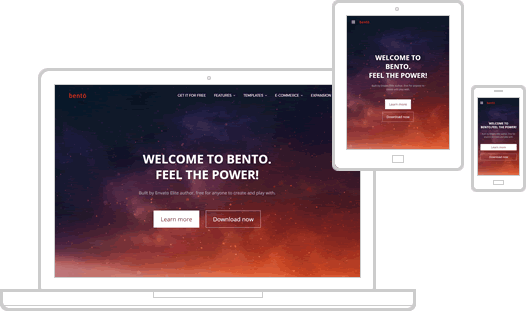
Theme cho phép điều chỉnh mọi thông số có thể hình dung trên trang web của bạn, từ màu sắc của từng yếu tố cho đến những giao diện tự động thân thiện với di động. Và còn miễn phí, mã nguồn mở. Đây là trang chính thức (trên cùng domain với bài viết này):
Lấy Bento miễn phí ›
Bento là kết quả của hơn 10 năm làm việc với WordPress và xây dựng những mẫu cao cấp cho khách hàng. Nó có mã sạch, future-proof, tài liệu chi tiết cũng như hỗ trợ năm sao trên các diễn đàn dành riêng.
/ kết thúc mục tự quảng cáo /
Chuyển sang plugins, dưới đây tôi đã thu thập những cái thiết yếu có thể hữu dụng cho phần lớn blogger mới bắt đầu:
- Google Analytics Dashboard để theo dõi khách truy cập blog của bạn: họ đến từ đâu, họ ở lại bao lâu và họ làm gì khi vào trang web của bạn.
- All in One SEO để làm cho blog của bạn thu hút hơn nữa đối với các công cụ tìm kiếm. Những thiết lập quan trọng nhất mà họ để bạn quản lý chính là tiêu đề và miêu tả meta cho từng trang và từng bài đăng – đây chính là điều Google dùng để hiển thị các kết quả tìm kiếm.
- Akismet để ngăn bình luận spam: chỉ việc cài đặt chú nhóc này và để cậu ấy xử lý. Các thuật toán ở đây rất tốt đến nỗi bạn sẽ khó mà thấy bình luận nào trông có vẻ nhảm nhí nữa – chúng sẽ bị lẳng lặng lọc vào thư mục “Spam”.
- WooCommerce nếu bạn quyết định bắt đầu bán hàng trên trang web của mình. Rất đáng để đọc hướng dẫn của họ, do đó ở đây chúng tôi sẽ chỉ nói rằng cho đến hiện tại đây là plugin thương mại điện tử phổ biến nhất thế giới và có thể mở rộng.
Và bây giờ chúng ta đã thật sự xong! Còn nhiều điều để khám phá khi nói đến hệ sinh thái WordPress, và bạn chắc chắn sẽ có nhiều khám phá thú vị cho riêng mình – nhưng bộ công cụ được cung cấp trong bốn bước này thật sự là tất cả những gì bạn cần để bắt đầu chơi blog.
Trước khi kết thúc, đây là một số gợi ý tiếp nối dựa trên trải nghiệm chung. Thật ra mà nói, không điều nào trong số này là bắt buộc cả, nhưng tất cả đều cần thiết với sự an nguy cho trang web của bạn về lâu dài:
Bước 4.5 trên 4: Một số lời khuyên hữu ích
Bạn có nhớ ở Bước 1 chúng ta đã bỏ qua những tính năng backup và an ninh có tính phí khi mua tài khoản hosting? Tôi nhớ! Và đây là nơi chúng ta sẽ xem qua những chọn lựa thay thế MIỄN PHÍ mà cũng tốt ngang ngửa (thậm chí có thể tốt hơn):
Lời khuyên hữu ích #1: backup tự động. Bạn biết điều này thường hoạt động thế nào: trước khi chủ trang web bị buộc phải tạo lại blog từ đầu do sự cố hay bị hack, họ hiếm khi dừng lại để nghĩ về backup.
Bây giờ khi chúng ta đã làm rõ hơn, tôi chắc bạn sẽ không muốn đợi tới khi thảm họa xảy ra – trong trường hợp này, tất cả những gì bạn cần là một trong những plugin WordPress miễn phí thực hiện backup tự động, ví dụ như UpdraftPlus. Giao diện của plugin này khá bắt mắt, và cho phép lưu các bản copy của toàn bộ trang web lên server của mình hay vào kho từ xa chẳng hạn như Google Drive (khuyên dùng cái thứ hai bởi vì cloud storage linh hoạt hơn nhiều so với các server cá nhân)
Lời khuyên hữu ích #2: an ninh trang web. Mặc dù đây là chủ đề rất rộng, ở đây tôi sẽ chỉ nêu ra hai điều có xu hướng là nguyên nhân đằng sau khoảng 80-90% lỗi vi phạm an ninh trang web: các phiên bản phần mềm và quy trình đăng nhập. Những gợi ý bên dưới bao hàm cả hai và sẽ giúp bạn có được sự an toàn tối đa với nỗ lực tối thiểu.
Để đảm bảo theme và plugin của bạn, cũng như lõi WordPress, không có bất kỳ lỗ hổng nào có thể bị lạm dụng bởi các tác nhân độc hại, hãy đảm bảo bạn đang dùng mọi phiên bản mới nhất. Đơn giản thế thôi! Bạn có thể kiểm tra bảng quản trị để xem các cập nhật một lần một tuần (“Bảng tin → Cập nhật”) hoặc thiết lập cập nhật tự động cho mọi thứ nếu bạn cảm thấy mình có thể xử lý một số mã – dù là cách nào thì một trang blog cập nhật đầy đủ vẫn là trang blog an toàn hơn .
Đối với quy trình đăng nhập, bước đầu tiên hiển nhiên là đảm bảo tên người dùng và mật khẩu của bạn đủ phức tạp. Tôi xin cảnh báo thêm bằng cách khuyên bạn cài plugin xác thực hai yếu tố ví dụ như cái này – điện thoại thông minh của bạn cần tạo thêm một mã tạm mỗi khi bạn đăng nhập, nhờ đó công sức của hacker dành cho việc đoán tên truy cập và mật khẩu của bạn sẽ trở nên công cốc.
Kiếm tiền với Blog
Người ta bắt đầu viết blog vì nhiều lý do khác nhau, và kiếm thu nhập là một trong số đó – tuy nhiên, tôi vẫn quyết định dành ra một chương riêng vì a) đây hiển nhiên là phần khó nhất và b) bởi vì nó vẫn có tiềm năng áp dụng cho mọi blogger.
Nói cách khác: ngay cả khi kiếm tiền không phải là tiêu chí của bạn, sao lại không nghĩ đến điều này ngay từ khi bắt đầu? Suy cho cùng ai lại không thích có thêm tiền chứ? Đặc biệt là thu nhập thụ động?
Do vậy trong phần này của bài hướng dẫn, tôi sẽ cung cấp cái nhìn tổng quan về những cách kiếm tiền khả thi nhất với trang blog của bạn (tất cả những gì tôi đã thử vào thời điểm nào đó, và một số vẫn là nguồn thu nhập chính của tôi):
Quảng cáo: để hình ảnh, nội dung hay video quảng cáo lên blog của bạn. Đây có thể là cách “tự động hóa” nhất để kiếm tiền từ blog – chỉ cần chèn một đoạn mã và xem lưu lượng khách truy cập của bạn biến thành tiền. Làm sao chứ? Việc quy đổi quảng cáo thường khá thấp trên Internet: điều này nghĩa là bạn cần rất nhiều khách truy cập để kiếm được số tiền kha khá mỗi tháng. Một số nền tảng hay nhất cho những blogger muốn bắt đầu kiếm tiền quảng cáo là AdSense bởi Google và BuySellAds.
Liên kết: đề cập hay thậm chí tích cực khuyên dùng những sản phẩm nhất định của bên thứ ba trên blog của bạn, đồng thời kiếm huê hồng từ mỗi lần bán mà bạn giới thiệu qua các link theo dõi. Từ khóa trong tiếp thị liên kết thương mại là: chất lượng. Blog của bạn càng đáng tin cậy và hữu ích, càng nhiều khả năng độc giả sẽ làm theo lời khuyên của bạn.
Thương mại điện tử: nghĩa là bán hàng online. Theo một ý nghĩa nào đó, đây là phiên bản nâng cao của tiếp thị liên kết, bởi vì bây giờ bạn đang cung cấp hàng hóa và dịch vụ trực tiếp trên trang web của mình, thay vì quảng bá cho ai khác. Điều này nghĩa là có thêm việc phải lo, chẳng hạn như quản lý hàng tồn kho, hậu cần, và thuế, nhưng một khi bạn đã cho chạy ổn định, đây có thể là nguồn thu nhập (định kỳ) ổn định hơn bất kỳ phương pháp nào khác.
Bí mật quan trọng nhất + Bàn luận
Nửa tiếng trước, bạn chỉ nghĩ vẩn vơ với ý tưởng bắt đầu tạo blog, và bây giờ bạn đã đến được vị trí này, chủ blog! Không khó lắm, đúng không? Nếu bạn thấy bài hướng dẫn này hữu ích, tôi sẽ đi tiếp và gợi ý bạn chia sẻ trên tất cả các tài khoản Google+ của mình cũng như gợi ý cho bất kỳ ai muốn trở thành blogger. Nếu bạn thấy có gì đó thiêu thiếu trong hướng dẫn này, hãy đảm bảo cuộn xuống phần bình luận bên dưới và tham gia bàn luận.
Xin lỗi? Bí mật quan trọng gì chứ? À, đó là… À, sẽ không ai đọc phần kết luận trừ khi chúng có tiêu đề bắt mắt như vậy.. Nhưng! Tôi quả thật có một lời khuyên chung mà tôi vui lòng chia sẻ nếu có cơ hội: việc tạo một trang blog tuyệt vời sẽ mất thời gian – không phải nhiều tuần, mà là nhiều tháng làm việc. Hãy kiên nhẫn và ngoan cường – lúc bạn muốn dừng lại thường cũng là lúc những nỗ lực của bạn có nhiều khả năng đơm hoa kết quả.
Do đó hãy tiếp tục vươn tới những vì sao, và hẹn gặp lại bạn trên Satori Webmaster Blog!















![Toni Kroos là ai? [ sự thật về tiểu sử đầy đủ Toni Kroos ]](https://evbn.org/wp-content/uploads/New-Project-6635-1671934592.jpg)


